Sådan spiller du dine yndlings Xbox 360-spil på Xbox One
Vi havde nævnt, at Xbox One ville blive opdateret til at inkludere bagudkompatibilitet for flere Xbox 360 -spil. Snart(Soon) annoncerede virksomheden ændringen for 104 spiltitler. At spille Xbox 360-spil på Xbox One(playing Xbox 360 games on Xbox One) var dog aldrig en nem oplevelse, da Xbox One ikke var specifikt designet til at spille Xbox 360-spil.
For at løse dette problem skabte Microsoft en (Microsoft)emulator , der var i stand til at stimulere Xbox 360's hardware og software. Alle kompatible Xbox 360-spil kører inde i denne emulator. Hvordan? Xbox One blev drevet til at downloade en porteret version af de kompatible spil fra Microsofts servere og gøre den tilgængelig på Xbox one sammen med andre spil, der allerede er installeret.

Hvis du er interesseret i at spille dine yndlings Xbox 360-spil på din Xbox One-konsol, er her en artikel, der hjælper dig med at opnå dette.
Spil Xbox 360-spil på Xbox One
For det første, for at spille Xbox 360-spil på Xbox One , skal du sørge for, at dit spil er kompatibelt eller understøttet til Xbox One - gameplay. Du kan finde den komplette liste over spil(Games) , der understøtter bagudkompatibilitet, her.
Derefter skal du bare indsætte Xbox 360 -disken i din Xbox One-konsol. Alternativt, hvis du ejer et spil digitalt, skal du kigge efter det på din spilliste under Klar til at installere. I begge tilfælde vil spillet downloades til din konsol. For disk-baserede spil er disken nødvendig for at spille spillet.
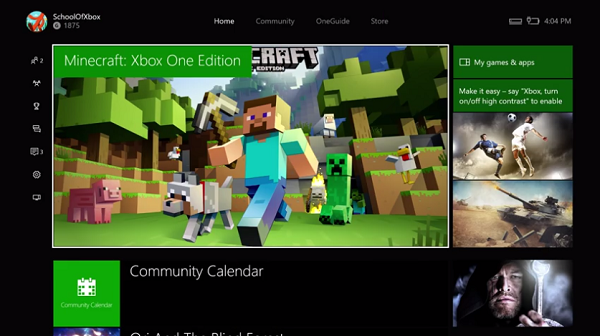
Vær venligst opmærksom på det, første gang du forsøger at starte et Xbox 360-spil på din Xbox One-konsol, skal du logge ind og downloade din Xbox 360-profil.
Sådan fortsætter du med at spille et Xbox 360-spil i gang på din Xbox One
For at fortsætte med at spille et spil på Xbox One , som du startede på Xbox 360, skal du gemme det i skyen. Hvis du allerede bruger skylagring, er du godt i gang. Hvis dit gemte spil kun er gemt på din Xbox 360, skal du uploade det til skyen. Derefter skal du aktivere skybaseret lagring på din Xbox 360.
For at gøre det skal du have et aktuelt Xbox Live Gold -abonnement og mindst 514 MB plads på din konsol.
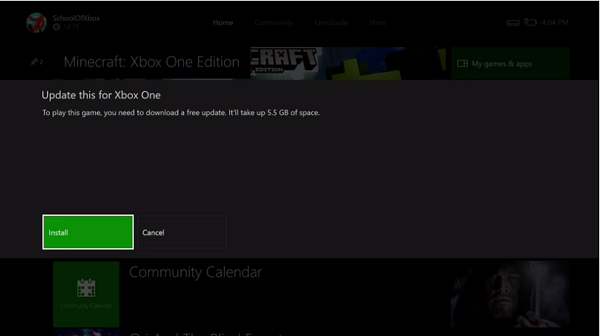
Følg derefter de trin, der er beskrevet nedenfor
- Gå til Indstillinger og vælg System.
- Vælg derefter Storage > Cloud Saved spil(Games) .
- Når du er færdig, skal du vælge 'Aktiver'.
- Start nu spillet på din Xbox 360-konsol. Når du bliver bedt om at vælge en enhed til at gemme dit spil, skal du vælge Cloud Saved Games og afslutte dit spil. Lad derefter din Xbox 360 være tændt længe nok til, at konsollen kan uploade dit gemte spil.
Til sidst skal du starte spillet på din Xbox One-konsol. Du skal ikke bekymre dig om fremskridtene, da du fortsætter, hvor du sidst slap.
- Følg disse trin for at bekræfte, at dit gemte spil er synkroniseret med skyen:
- På din Xbox 360-konsol skal du gå til Indstillinger(Settings) og vælge System .
- Vælg derefter Opbevaring(Storage) , og vælg derefter Cloud Saved (Cloud Saved) Games .
- Vælg dit spil.
Hvis der står "Synkroniseret", er den tilgængelig til at spille på Xbox One .
Tag et kig på dette Xbox One Tips og Tricks- indlæg.(Now take a look at this Xbox One Tips and Tricks post.)
Related posts
10 bedste kampspil til Xbox One
Sådan grupperer du apps og spil på Xbox One
Far Cry 5 Xbox One spilanmeldelse
10 bedste gyserspil til Xbox 360 og Xbox One
Top 10 kort- og brætspil til Xbox One
Sådan streames Xbox One-spil til Windows-pc
Sådan blokerer du Mixer-appen på Xbox One til børn med aldersbegrænsning
Sådan bruger du webcam på Xbox One til video eller med mikrofon
Sådan sporer du præstationer på Xbox One for ethvert spil
Sådan deaktiverer du automatisk afspilning af Xbox One-video i Microsoft Store
Sådan bruger du Forstyr ikke-tilstand og planlagte temaer på Xbox One
Sådan omdannes Xbox One Controller-knapper på pc og Xbox One
Sådan rapporteres og blokeres gamertag, indhold og meddelelser i Xbox One
Sådan aktiveres Auto Low-Latency Mode på Xbox One
Sådan indstilles og bruger du et brugerdefineret billede som Gamerpic på Xbox One
Sådan afspiller du DVD'er på Xbox One
Sådan bruger du Party Chat på Xbox One, Windows, Android og iOS
Sådan nulstiller du Xbox One til fabriksindstillinger
Bedste grafik og visuelle indstillinger til Xbox One
Sådan tager, deler, sletter og administrerer du skærmbilleder på Xbox One
